Heim >Software-Tutorial >Bürosoftware >So fassen Sie Daten aus mehreren Tabellen in Excel zusammen
So fassen Sie Daten aus mehreren Tabellen in Excel zusammen
- WBOYWBOYWBOYWBOYWBOYWBOYWBOYWBOYWBOYWBOYWBOYWBOYWBnach vorne
- 2024-03-29 12:13:061284Durchsuche
1. Ändern Sie die Kopfzeile jeder Arbeitsmappe, um Duplikate zu vermeiden.
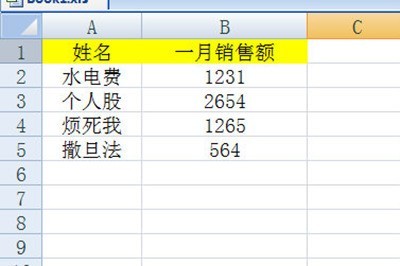
2. Erstellen Sie unten eine neue Übersichtstabelle.
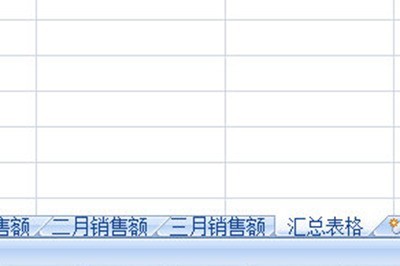
3. In der Übersichtstabelle klicken wir auf [Daten]-[Konsolidierte Berechnung]
4 Wählen Sie in der Referenzposition die Daten aus, die in anderen Tabellen hinzugefügt werden sollen, wählen Sie die Tabelle eines Monats aus, klicken Sie auf „Hinzufügen“, und wechseln Sie dann zur nächsten Monatstabelle. Fahren Sie mit dem gleichen Vorgang fort, bis alle zusammenzufassenden Monate hinzugefügt sind. Aktivieren Sie dann [Erste Zeile] und [Spalte ganz links] in der Beschriftungsposition und klicken Sie auf „OK“.
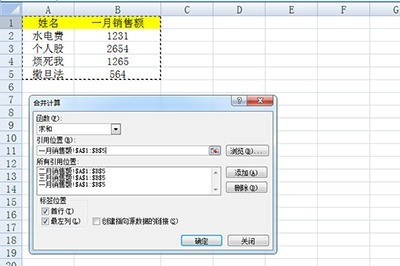
5. Die letzte Übersichtstabelle wird generiert. Sie können Tabellenzeilen hinzufügen und es verschönern, um einen besseren visuellen Effekt zu erzielen.
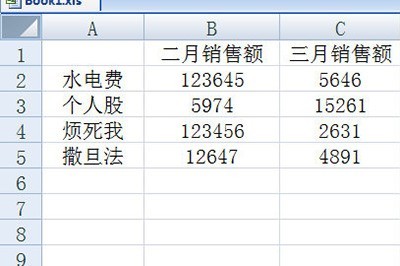
Das obige ist der detaillierte Inhalt vonSo fassen Sie Daten aus mehreren Tabellen in Excel zusammen. Für weitere Informationen folgen Sie bitte anderen verwandten Artikeln auf der PHP chinesischen Website!
In Verbindung stehende Artikel
Mehr sehen- Ausführliche Erklärung zum Öffnen und Lesen von CSV-Dateien
- Schritte und Vorsichtsmaßnahmen zum Öffnen und Verarbeiten von Dateien im CSV-Format
- Methoden und Tipps zum Öffnen von CSV-Dateien: Geeignet für eine Vielzahl von Software
- Eine Kurzanleitung zur CSV-Dateibearbeitung
- Erfahren Sie, wie Sie CSV-Dateien richtig öffnen und verwenden

